在互联网使用过程中,DNS(域名系统)扮演着将人类可读的域名转换为机器可读的IP地址的关键角色,Chrome浏览器作为全球使用率最高的网页浏览器,其DNS设置直接影响网页加载速度、网络稳定性以及访问某些受限内容的可能性,通过修改Chrome的DNS设置,用户可以优化网络体验、提升安全性或绕过部分网络限制,本文将详细介绍Chrome修改DNS的方法、适用场景及注意事项,帮助用户更好地掌握这一技能。
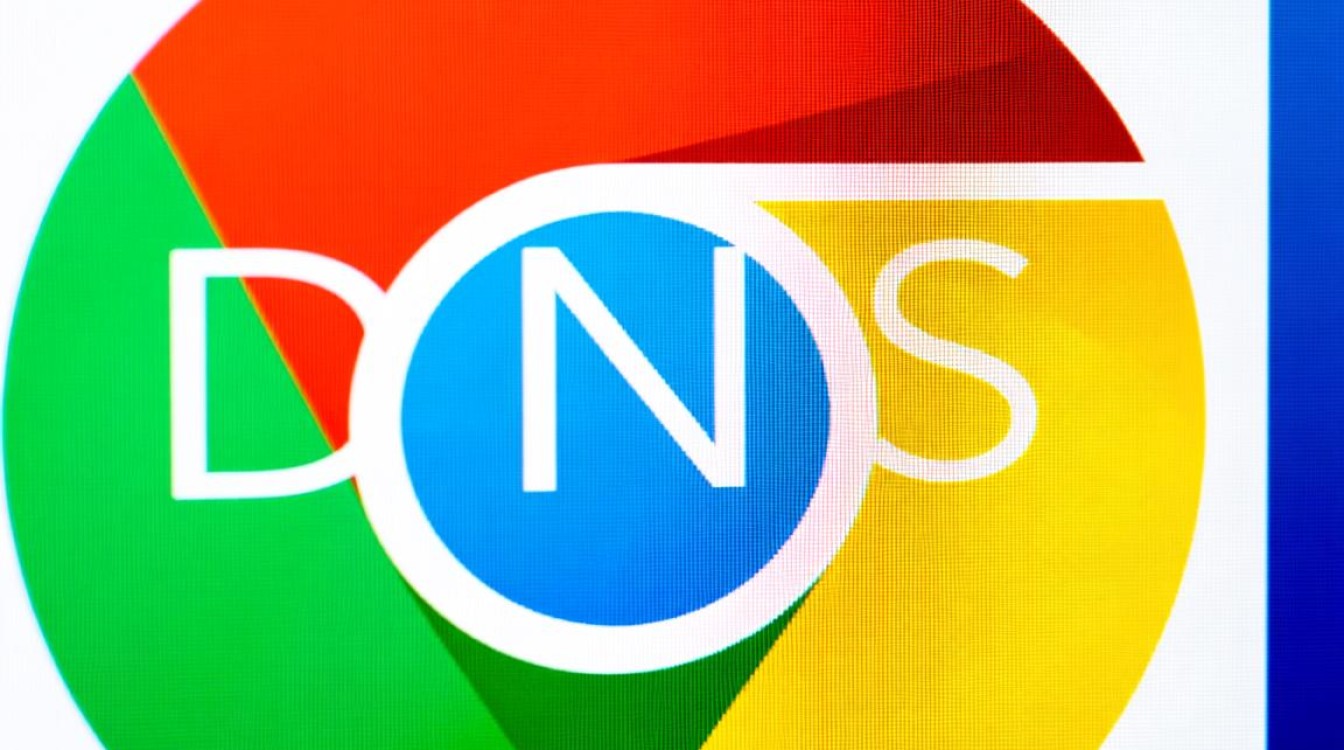
为何要修改Chrome的DNS?
修改DNS的主要目的包括提升访问速度、增强安全性以及访问特定内容,使用公共DNS(如Google DNS或Cloudflare DNS)可以加快域名解析速度,减少延迟;而启用DNS over HTTPS(DoH)则能加密DNS查询内容,防止中间人攻击或ISP(互联网服务提供商)的流量监控,在某些网络环境中,修改DNS可能帮助用户访问因地域限制或防火墙策略而被屏蔽的网站。
Chrome修改DNS的常用方法
Chrome浏览器本身并不提供独立的DNS设置选项,其DNS解析行为通常依赖于操作系统的默认配置,修改Chrome的DNS需要通过调整系统设置或借助第三方工具实现,以下是几种主流方法:
修改操作系统DNS设置
这是最直接的方法,适用于所有基于Chrome的浏览器,以Windows系统为例,操作步骤如下:
- 打开“控制面板”进入“网络和共享中心”;
- 点击当前网络连接,选择“属性”;
- 双击“Internet协议版本4(TCP/IPv4)”,勾选“使用下面的DNS服务器地址”;
- 输入目标DNS地址(如Google DNS:8.8.8.8和8.8.4.4,或Cloudflare DNS:1.1.1.1和1.0.0.1);
- 保存设置后,Chrome会自动应用新的DNS配置。
使用浏览器扩展程序
Chrome扩展商店提供了多种DNS管理工具,Simple DNSCrypt”或“DNS Changer”,这些工具允许用户在浏览器内直接切换DNS服务器,无需修改系统设置,安装后,用户可通过扩展选项界面选择预设DNS或自定义服务器地址,部分工具还支持DoH功能,进一步提升安全性。
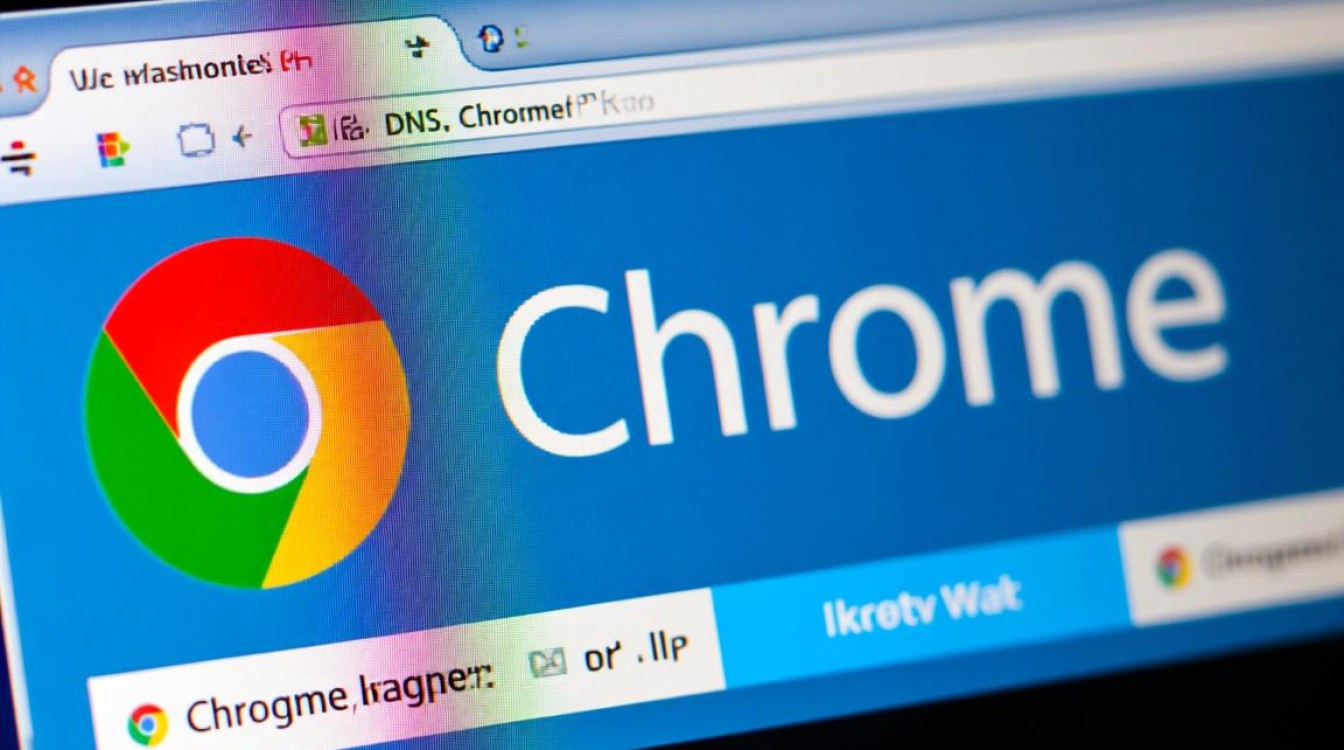
配置代理服务器
通过设置代理服务器(如HTTP代理、SOCKS代理),Chrome的所有网络流量(包括DNS查询)都会通过代理服务器转发,用户可以在Chrome的“系统”设置中手动配置代理,或借助工具如SwitchyOmega实现更灵活的代理规则管理,需要注意的是,代理设置可能影响整体网络性能,且需确保代理服务器的稳定性。
启用DNS over HTTPS(DoH)
DoH技术通过HTTPS协议加密DNS查询,防止数据被窃取或篡改,Chrome 83及以上版本默认启用了DoH功能,但仅适用于部分合作DNS服务商(如Google DNS、Cloudflare DNS),用户可通过chrome://flags/#dns-over-https页面手动启用或配置DoH,具体步骤为:
- 在地址栏输入
chrome://flags/#dns-over-https并回车; - 在“DNS-over-HTTPS模式”下拉菜单中选择“自动”或“指定”;
- 若选择“指定”,需在下方输入框中填入DoH服务器的URL(如
https://dns.google/dns-query); - 重启Chrome使设置生效。
不同DNS方案的优缺点对比
为帮助用户选择适合的DNS方案,以下表格小编总结了常见方法的优缺点:
| 方法 | 优点 | 缺点 |
|---|---|---|
| 操作系统DNS设置 | 全局生效,无需额外工具,稳定性高 | 需修改系统配置,影响所有应用程序 |
| 浏览器扩展程序 | 操作简便,可快速切换,支持DoH | 依赖扩展可用性,可能存在兼容性问题 |
| 代理服务器 | 可灵活管理流量,支持绕过地域限制 | 可能增加延迟,需维护代理服务器稳定性 |
| DNS over HTTPS(DoH) | 高安全性,加密DNS查询,防止监控 | 部分网络环境可能被屏蔽,配置相对复杂 |
注意事项与常见问题
- 稳定性优先:修改DNS后,若出现频繁断网或网页加载失败,建议恢复默认DNS或尝试其他公共DNS服务。
- 安全性验证:避免使用来源不明的DNS服务器,以防隐私泄露或恶意重定向。
- 企业环境限制:部分企业或学校网络可能禁止自定义DNS,此时需遵守网络管理政策。
- DoH兼容性:并非所有网站或网络环境都支持DoH,若遇到访问异常,可暂时关闭DoH功能。
相关问答FAQs
Q1:修改DNS后Chrome网页加载速度变慢,如何解决?
A:可能原因包括DNS服务器距离过远或响应延迟,建议尝试更换其他公共DNS(如Cloudflare DNS或OpenDNS),或通过ping命令测试DNS服务器的响应时间,若问题持续,可恢复系统默认DNS设置。
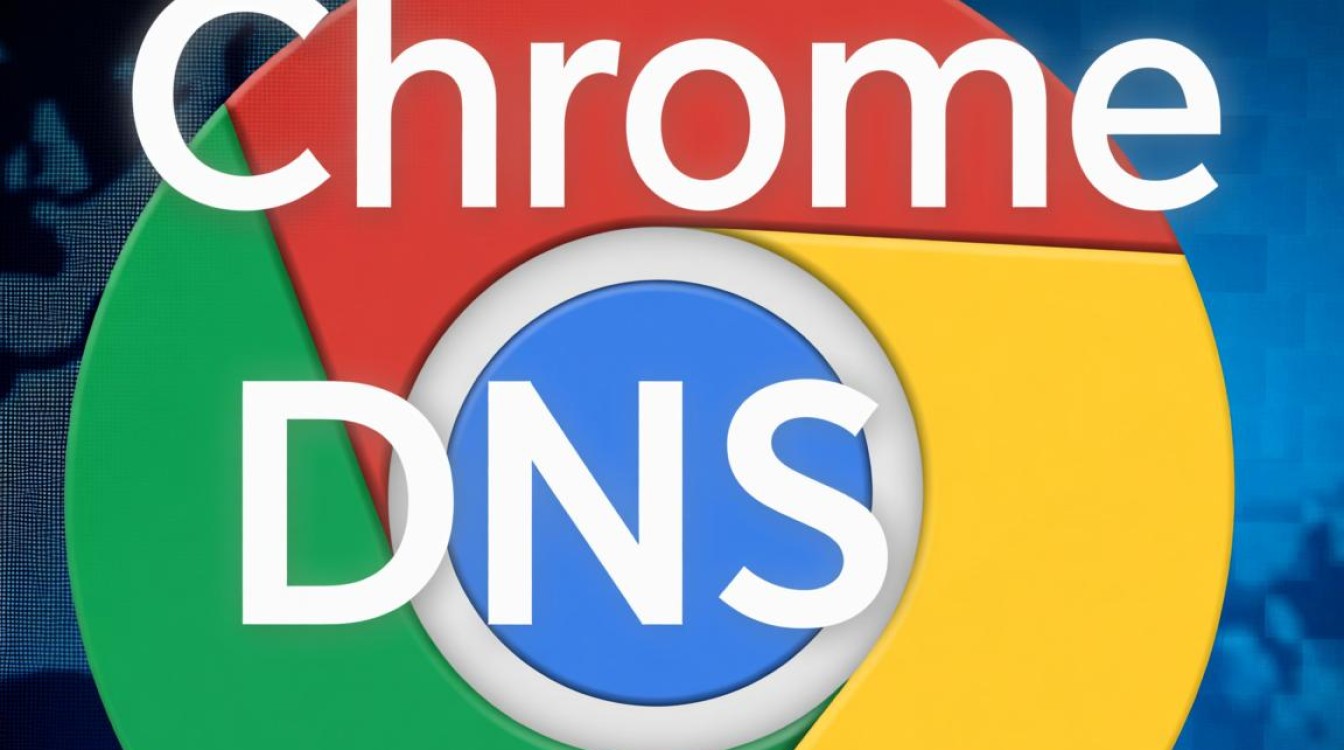
Q2:是否可以只为Chrome浏览器设置单独的DNS,而不影响其他应用?
A:可以通过代理服务器或浏览器扩展实现,使用SwitchyOmega配置代理规则,仅将Chrome的流量通过特定DNS服务器转发,而其他应用仍使用系统默认DNS。